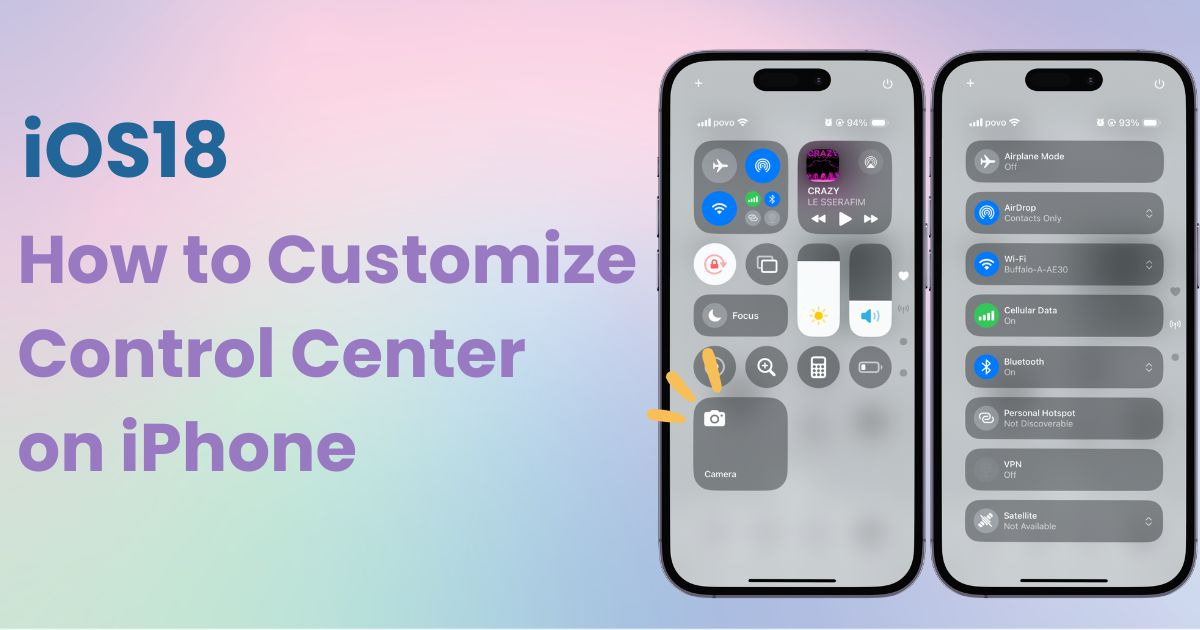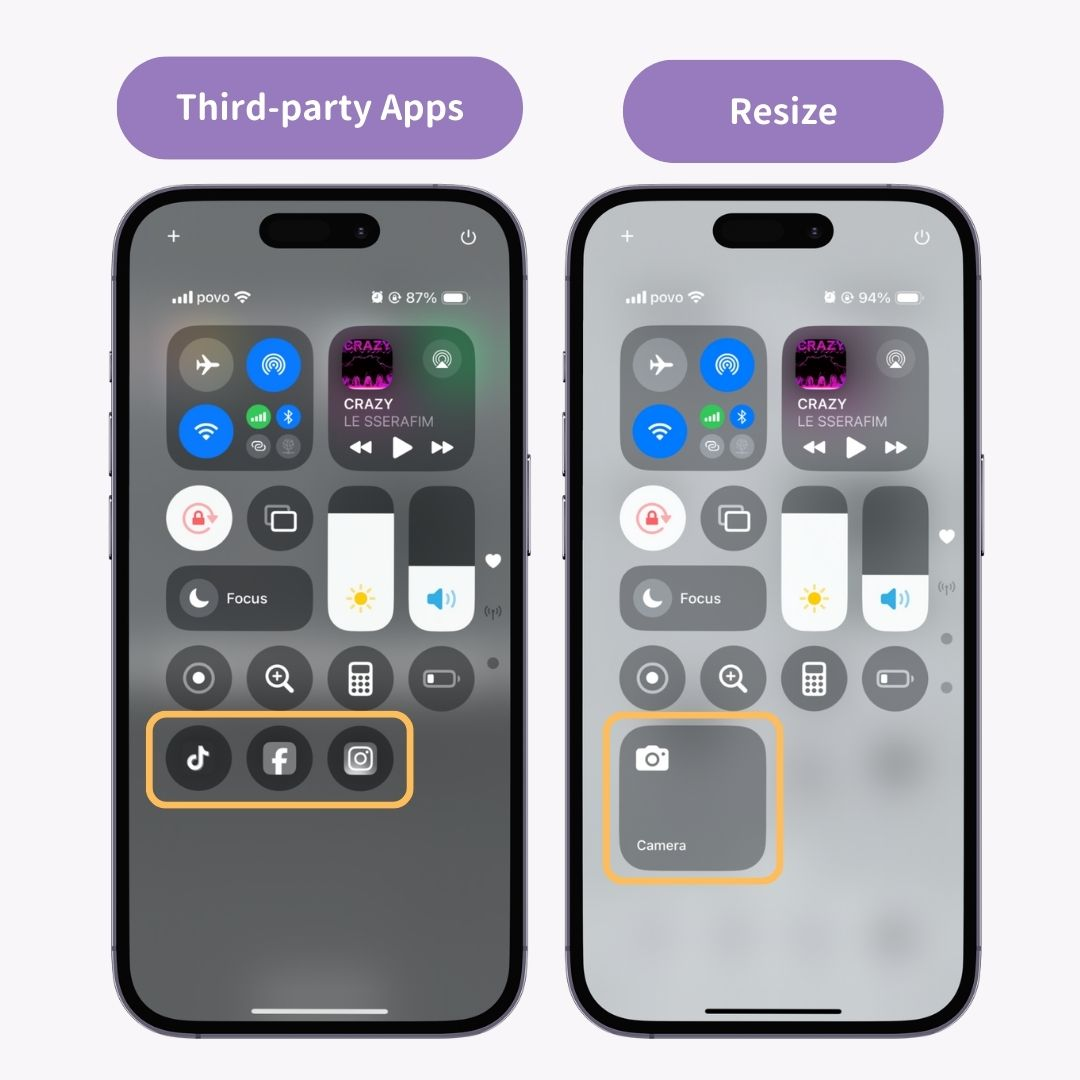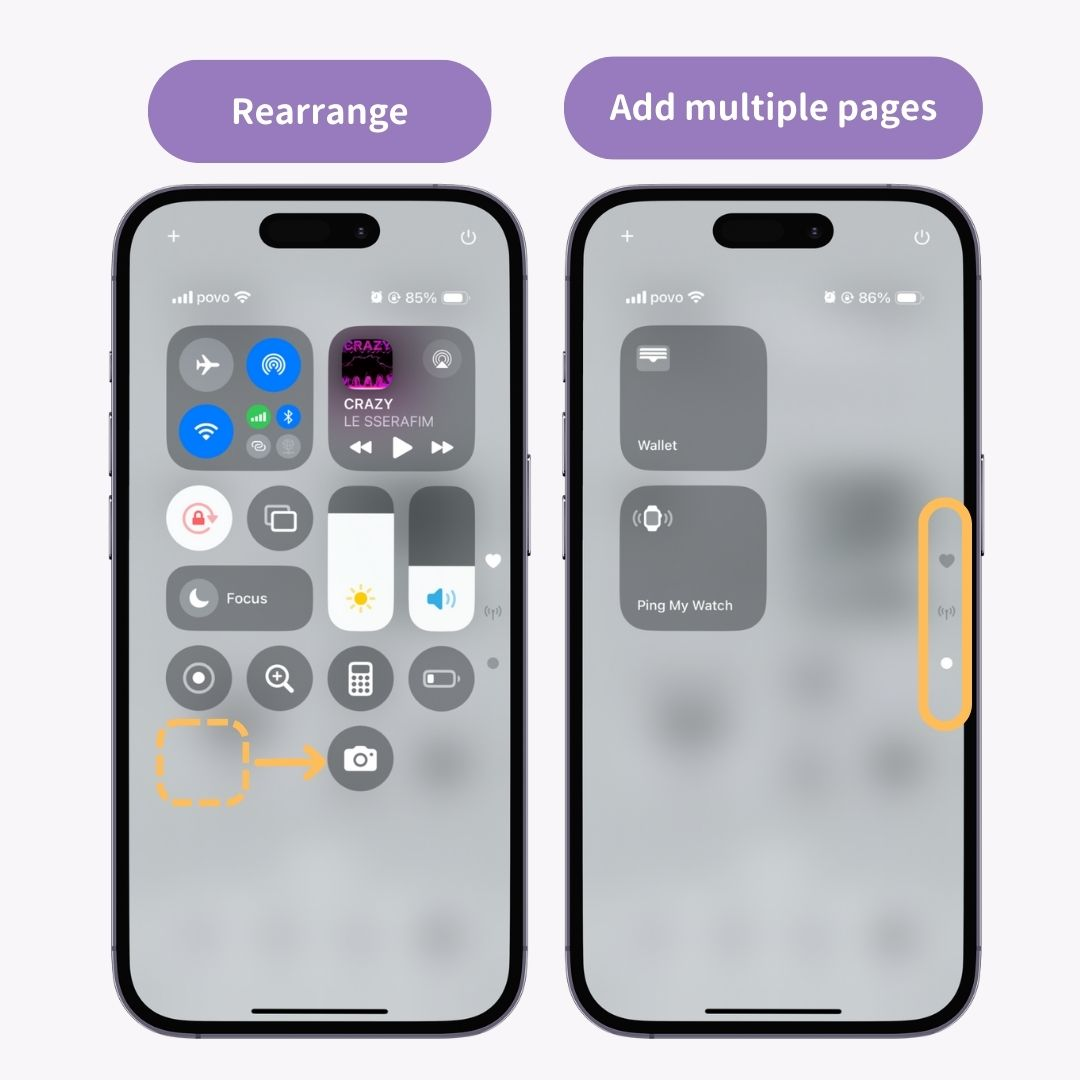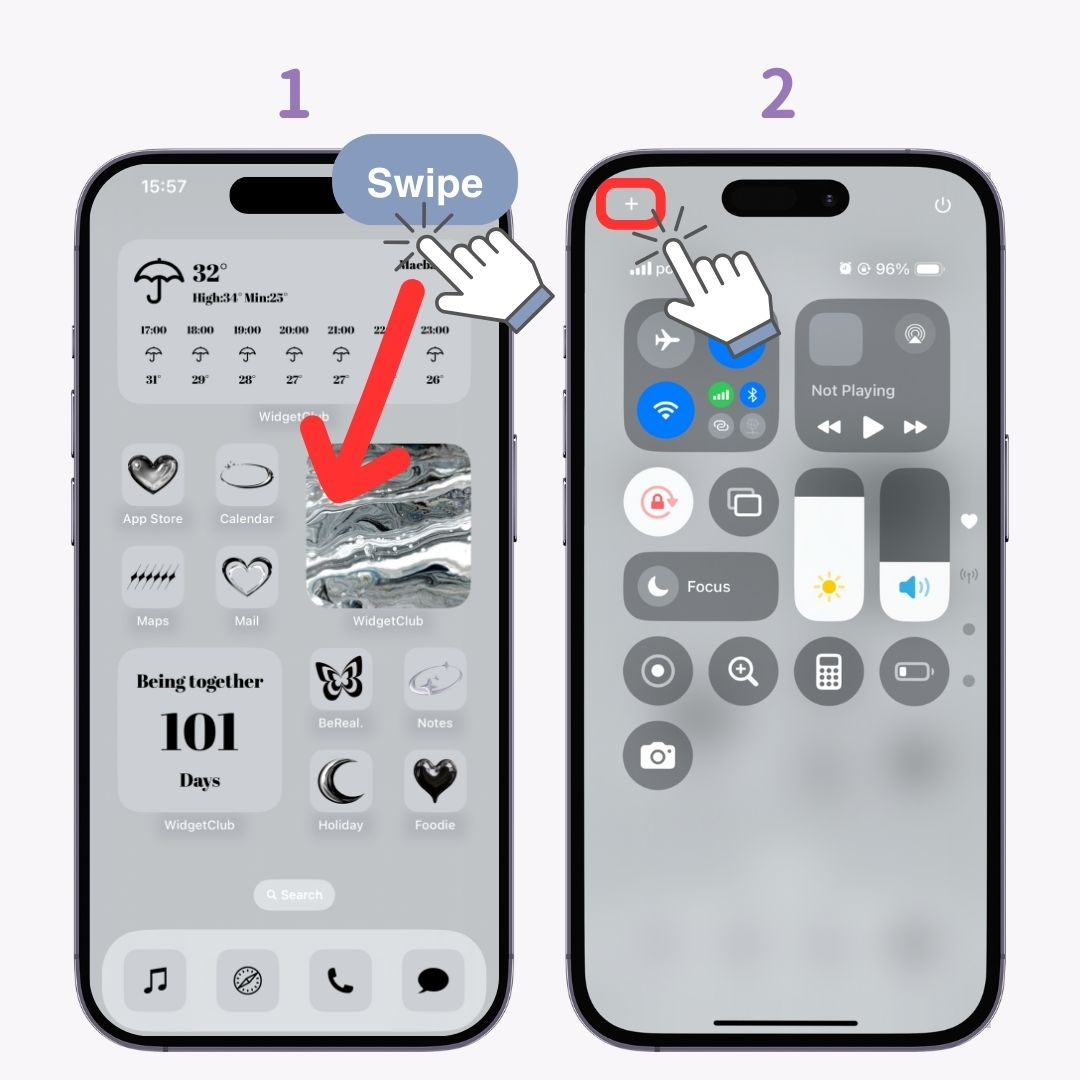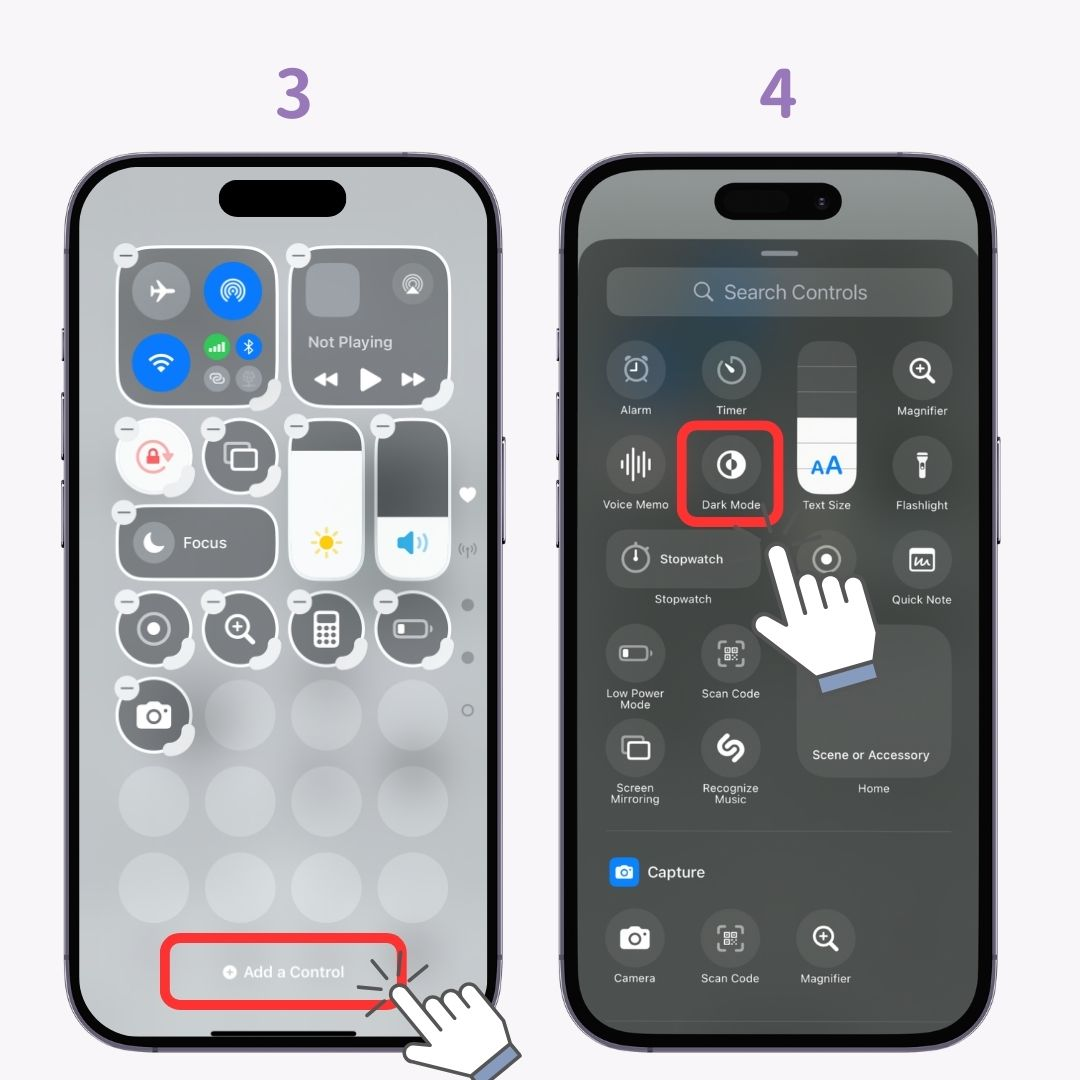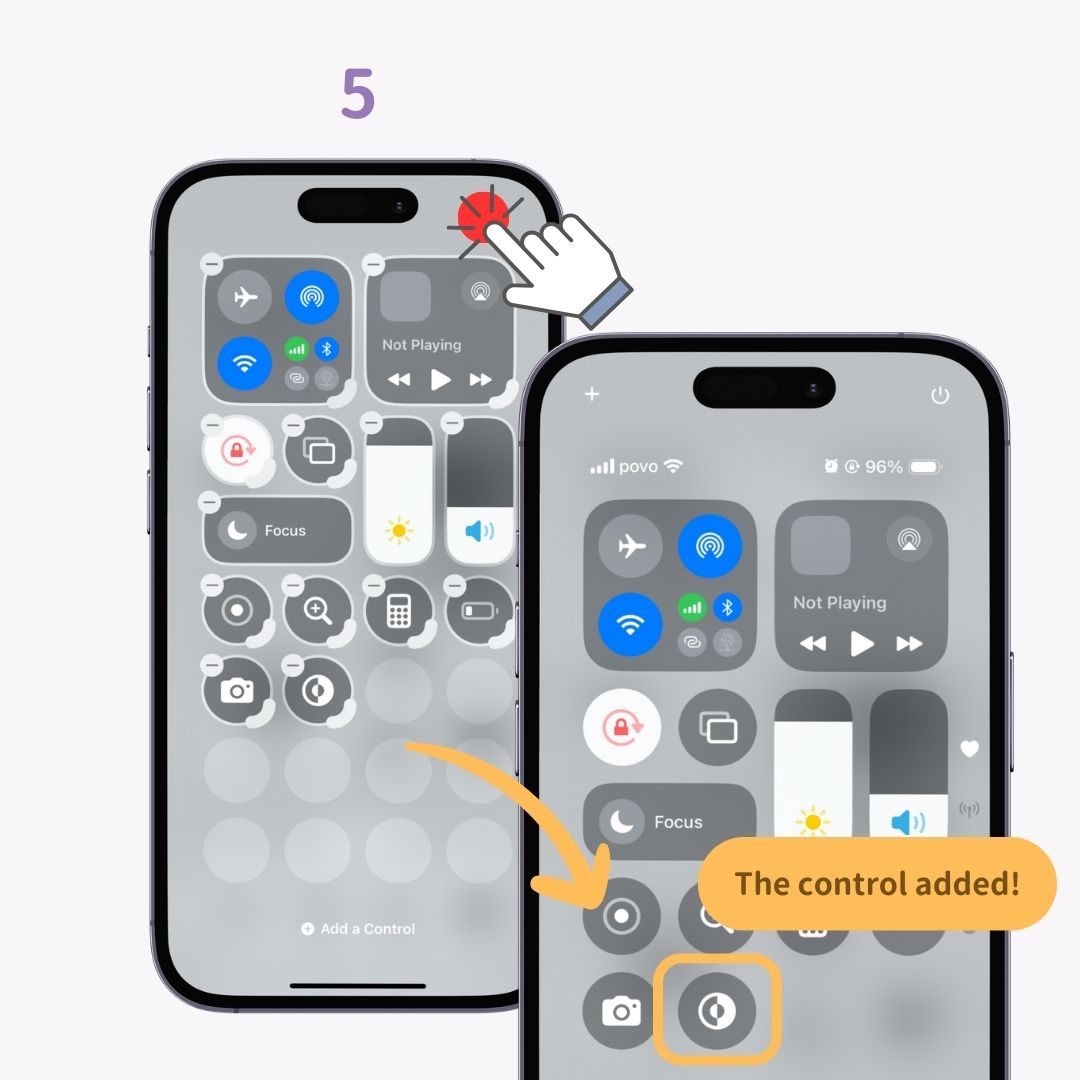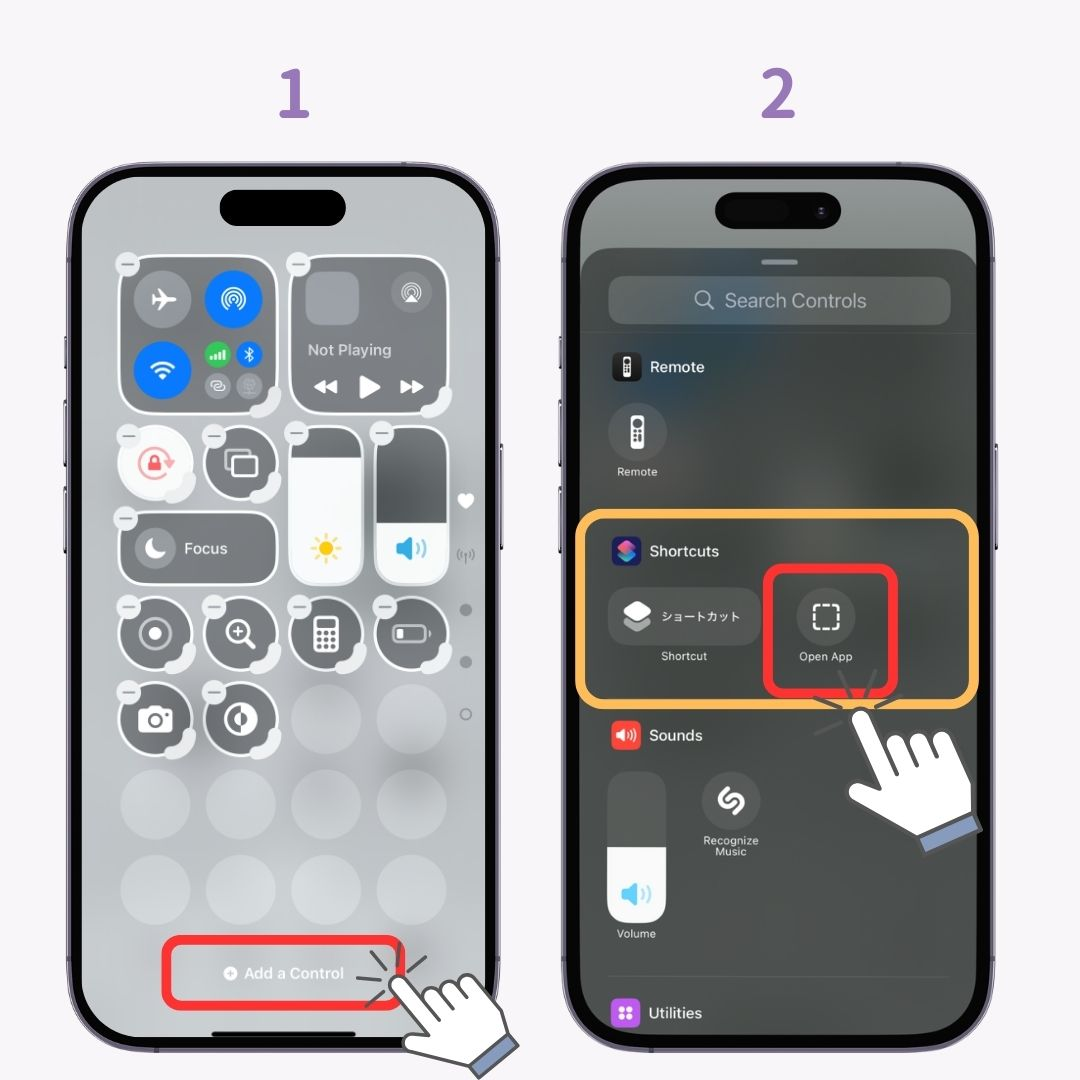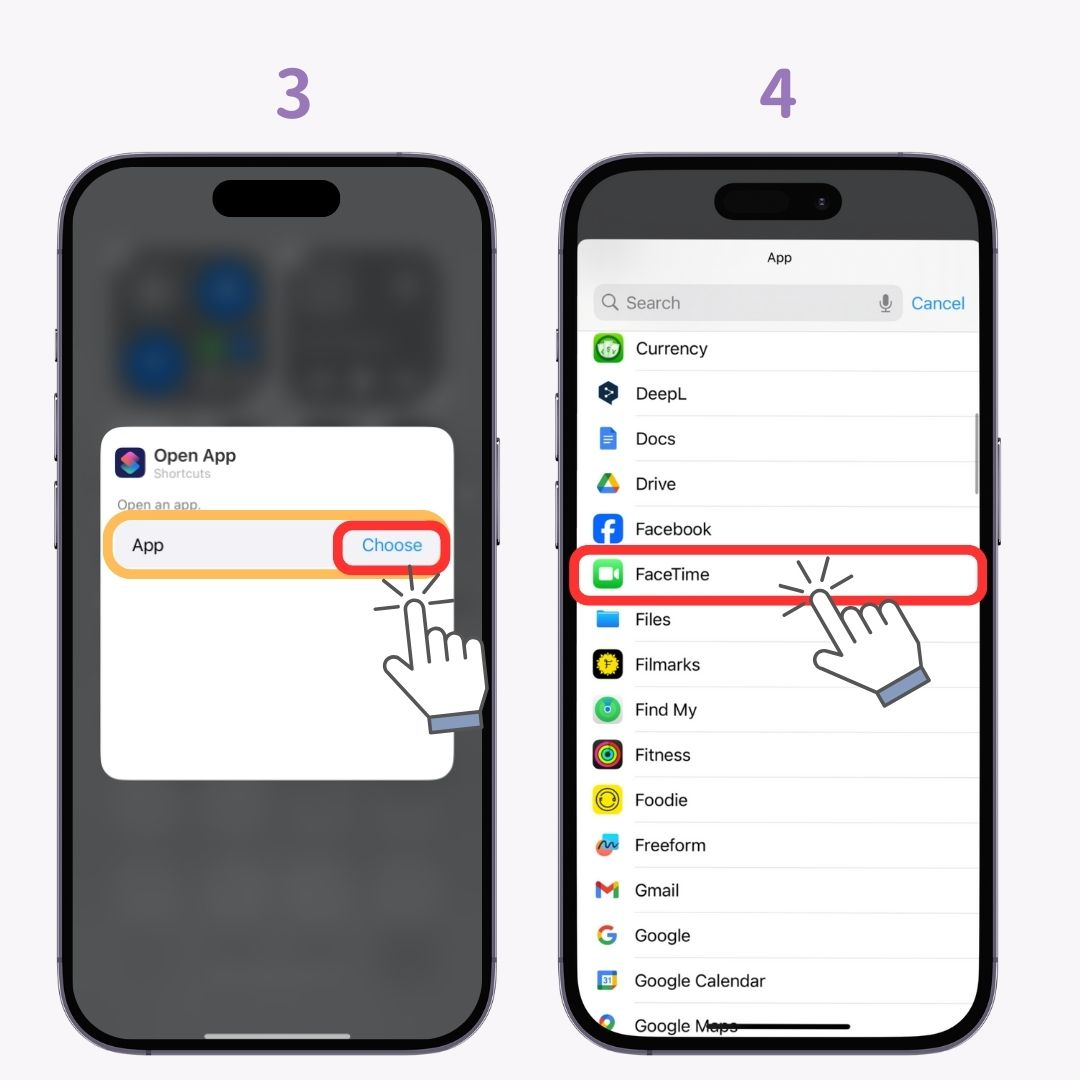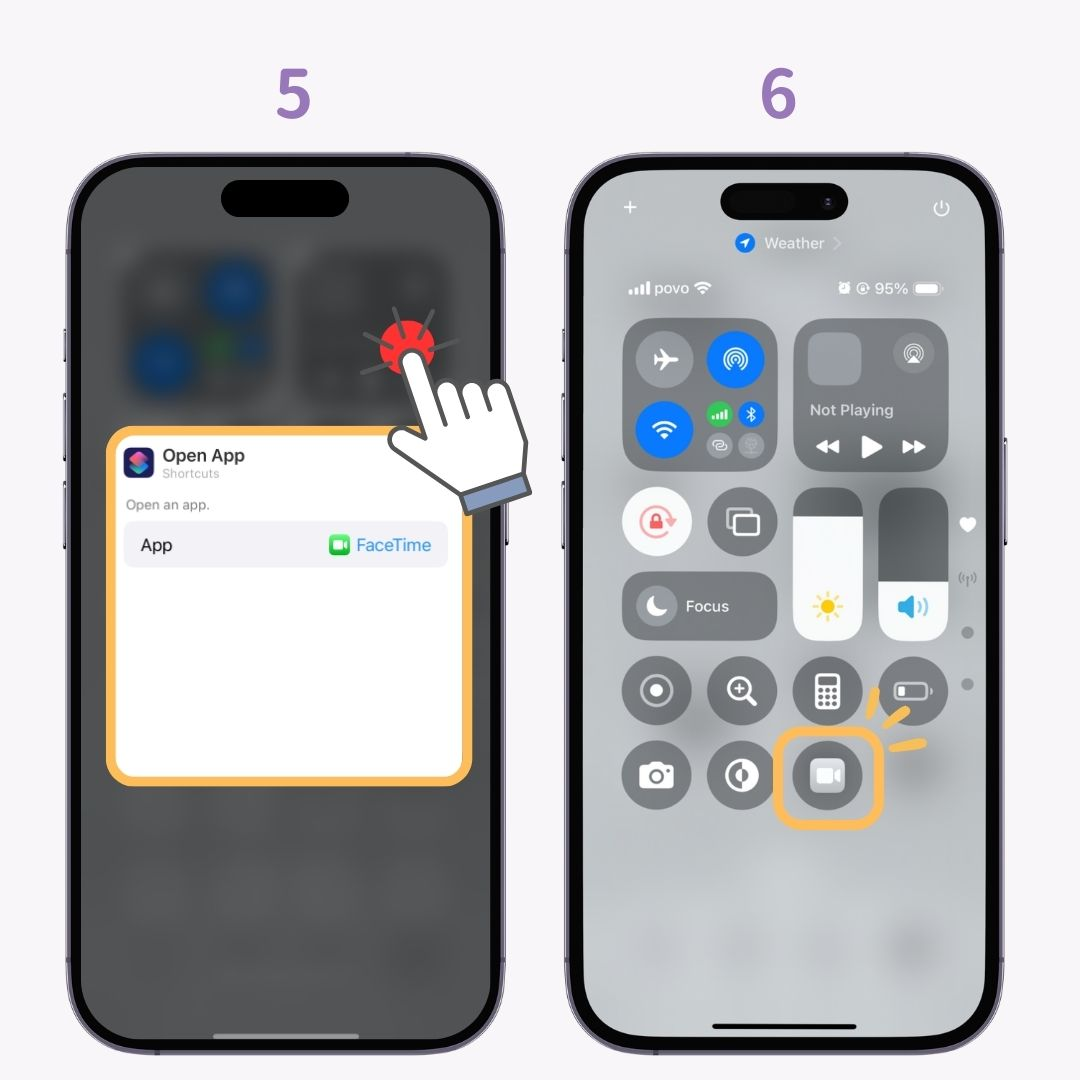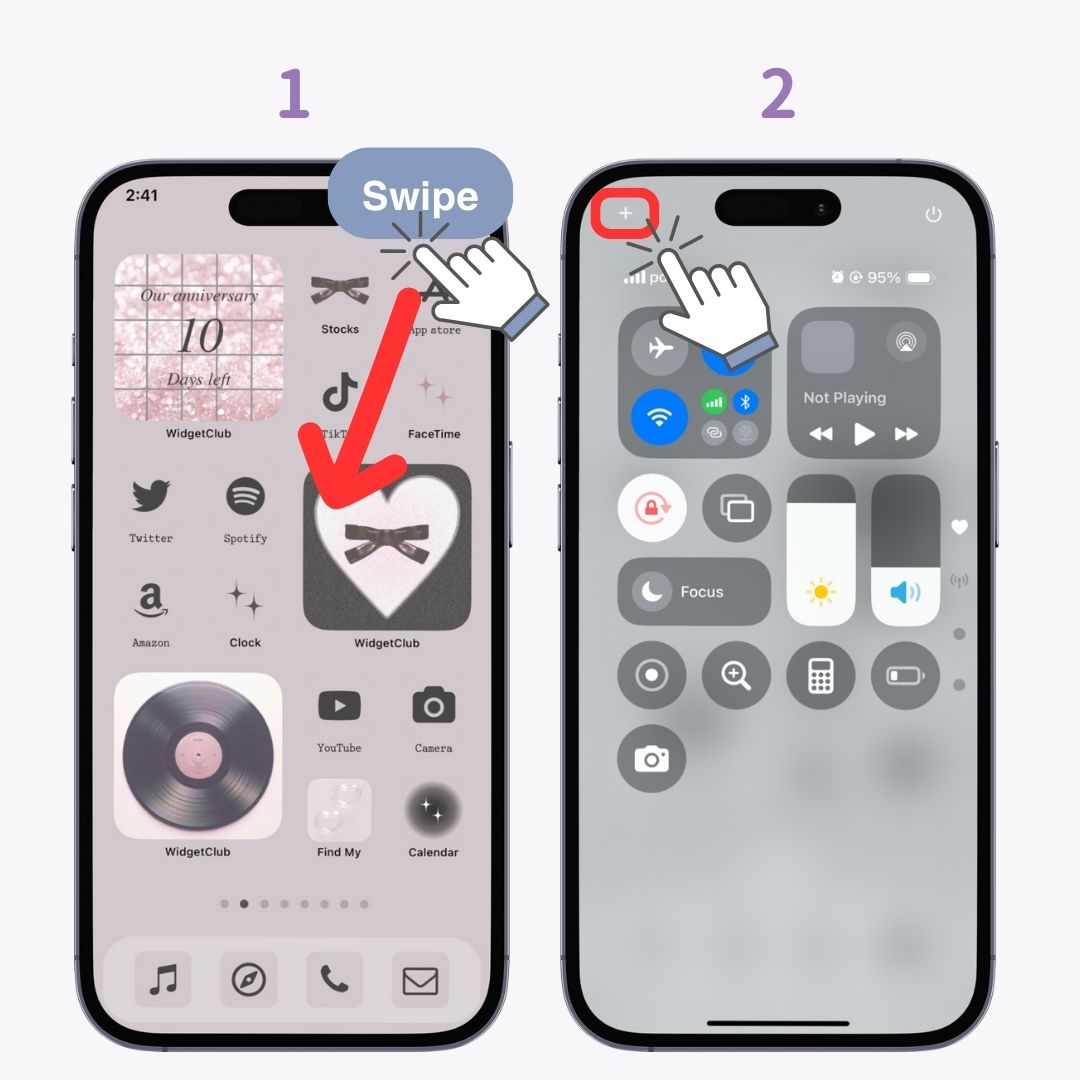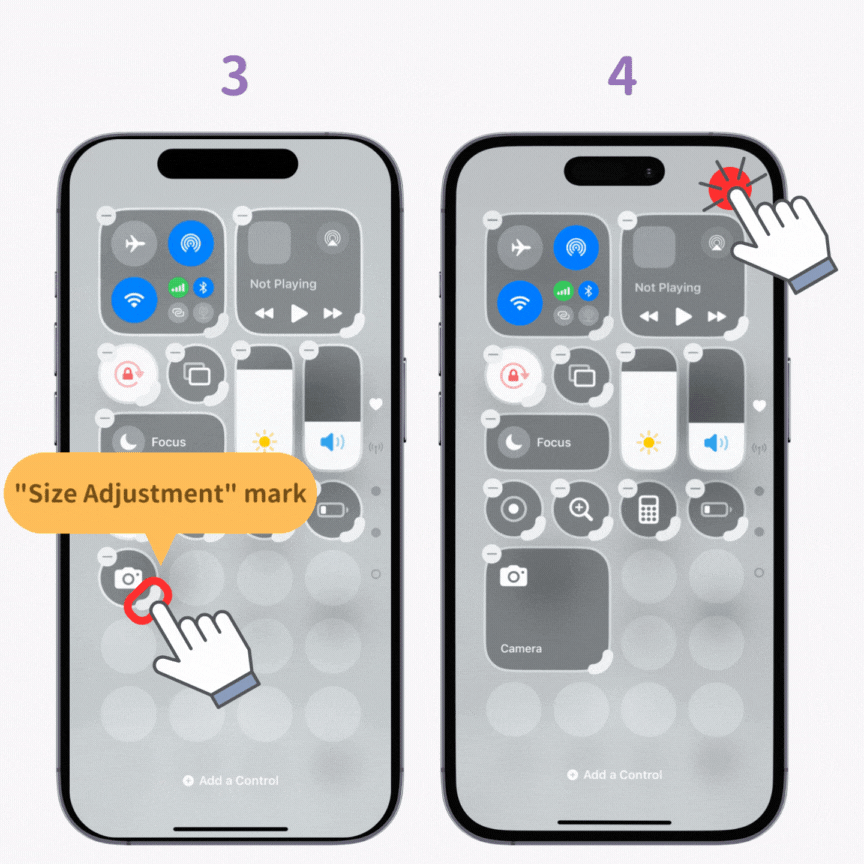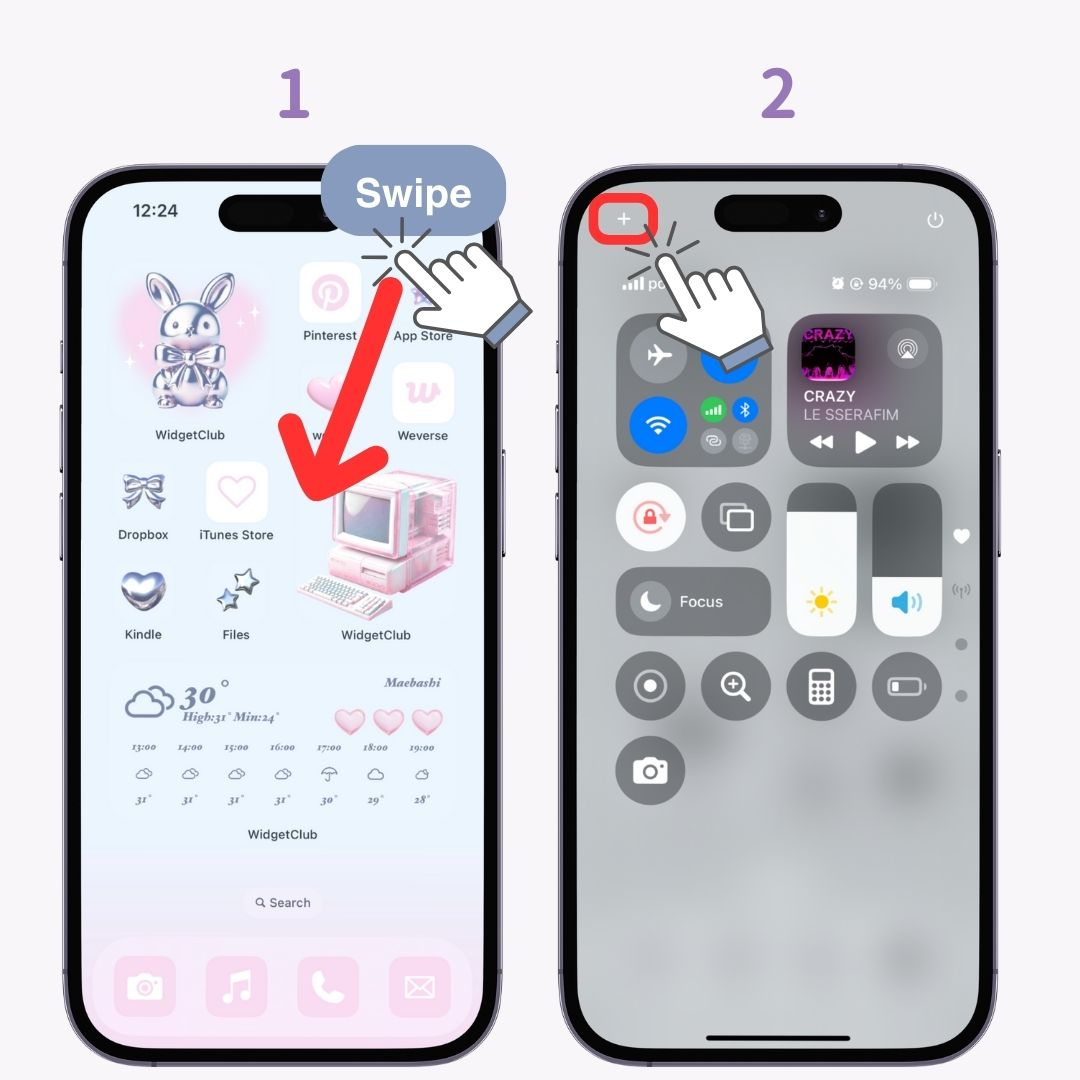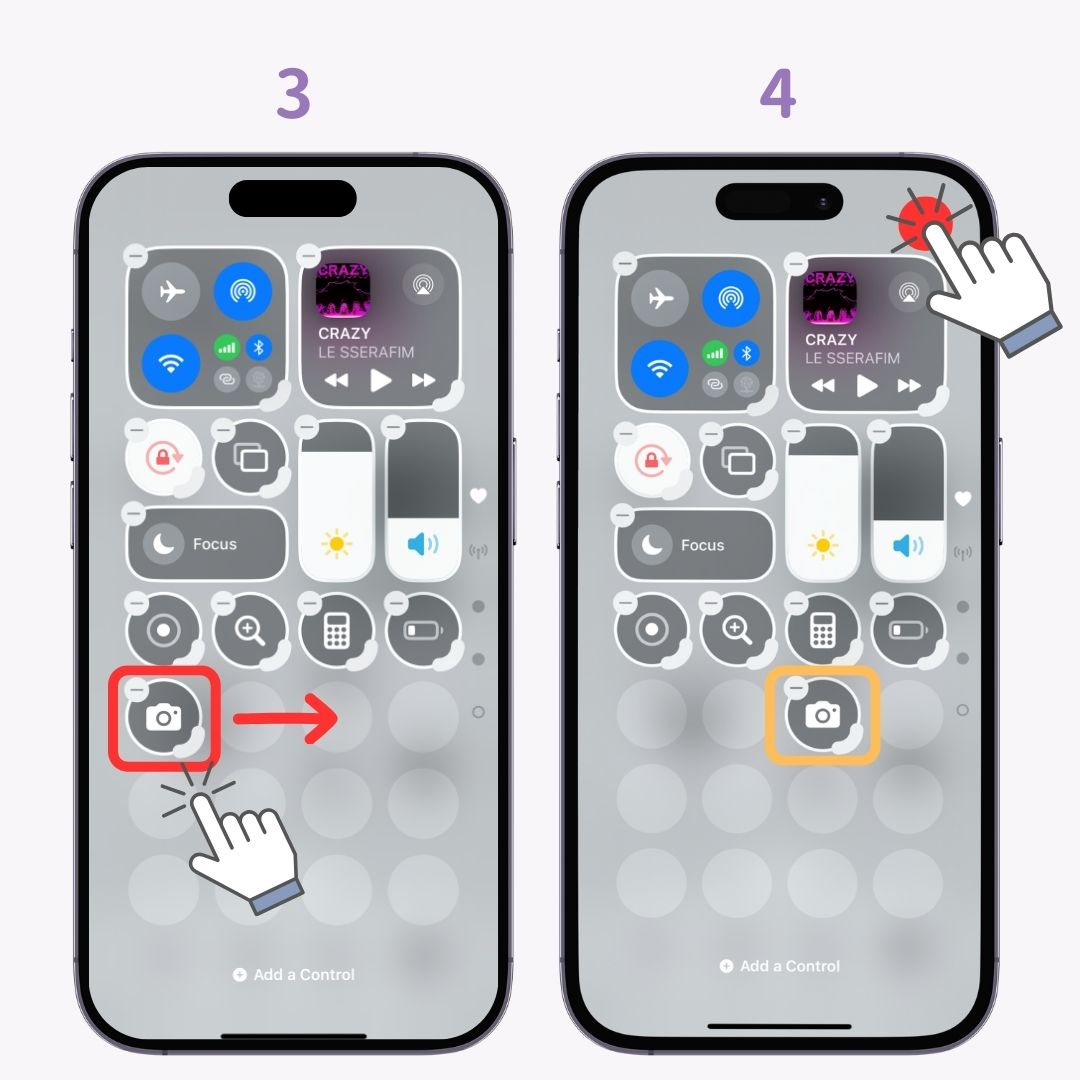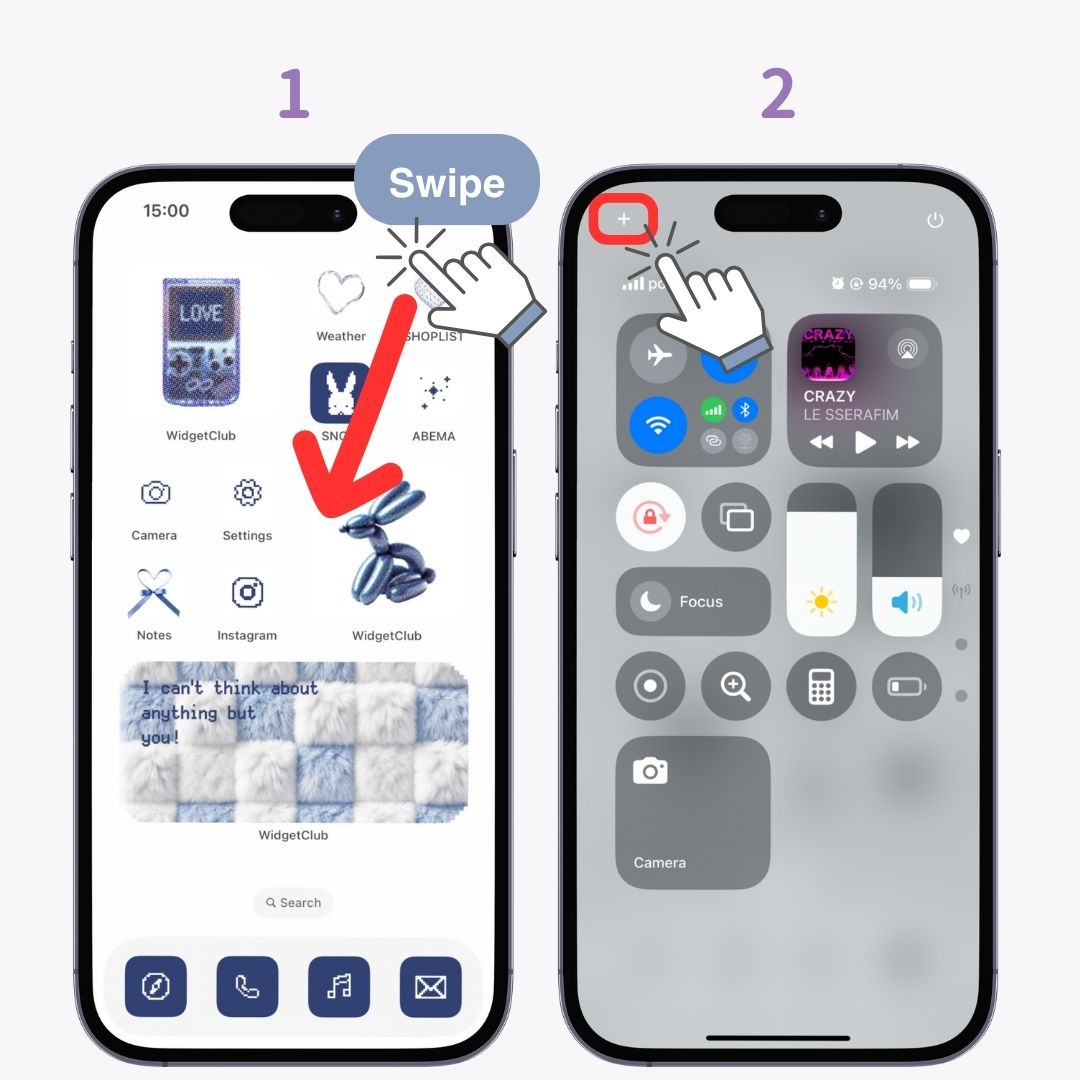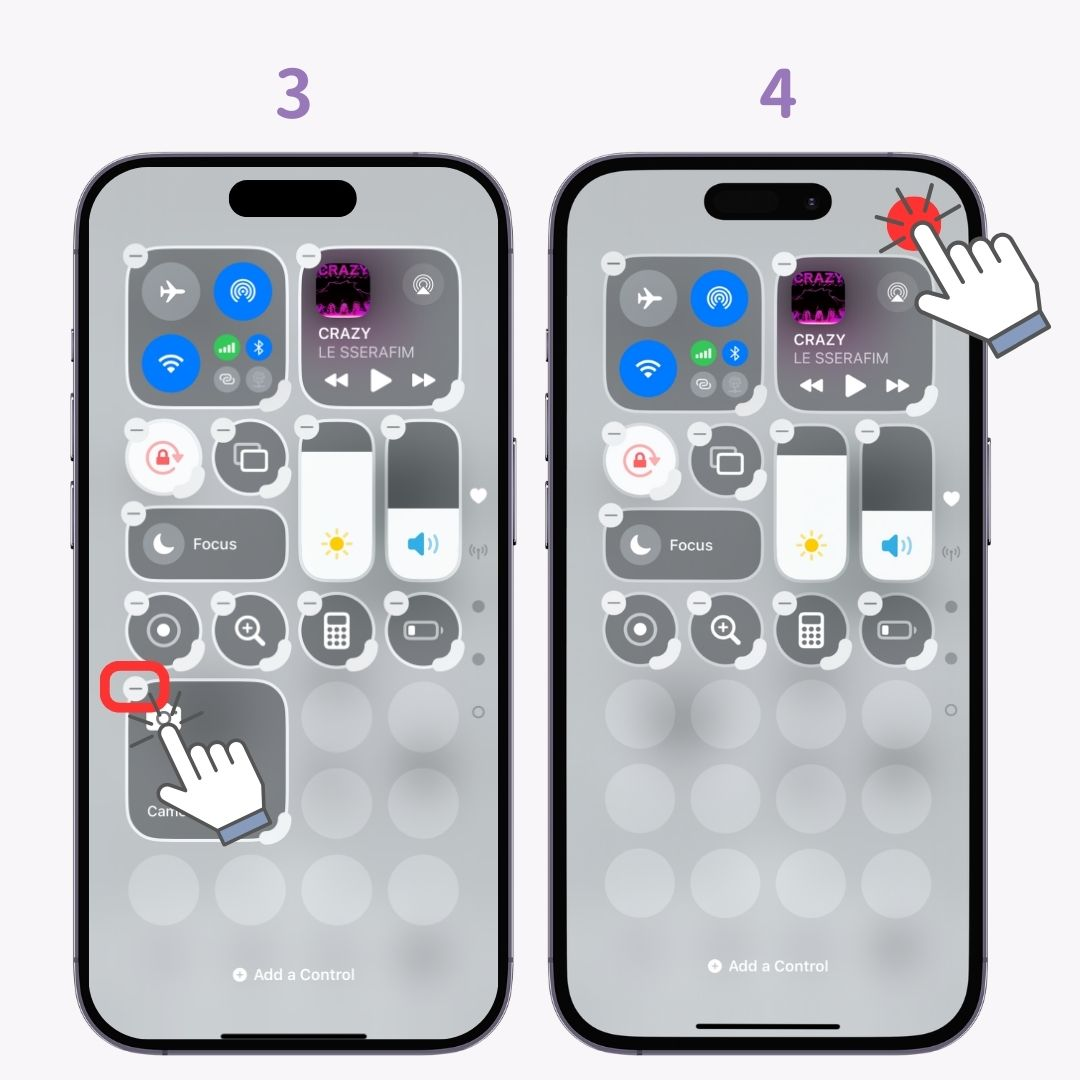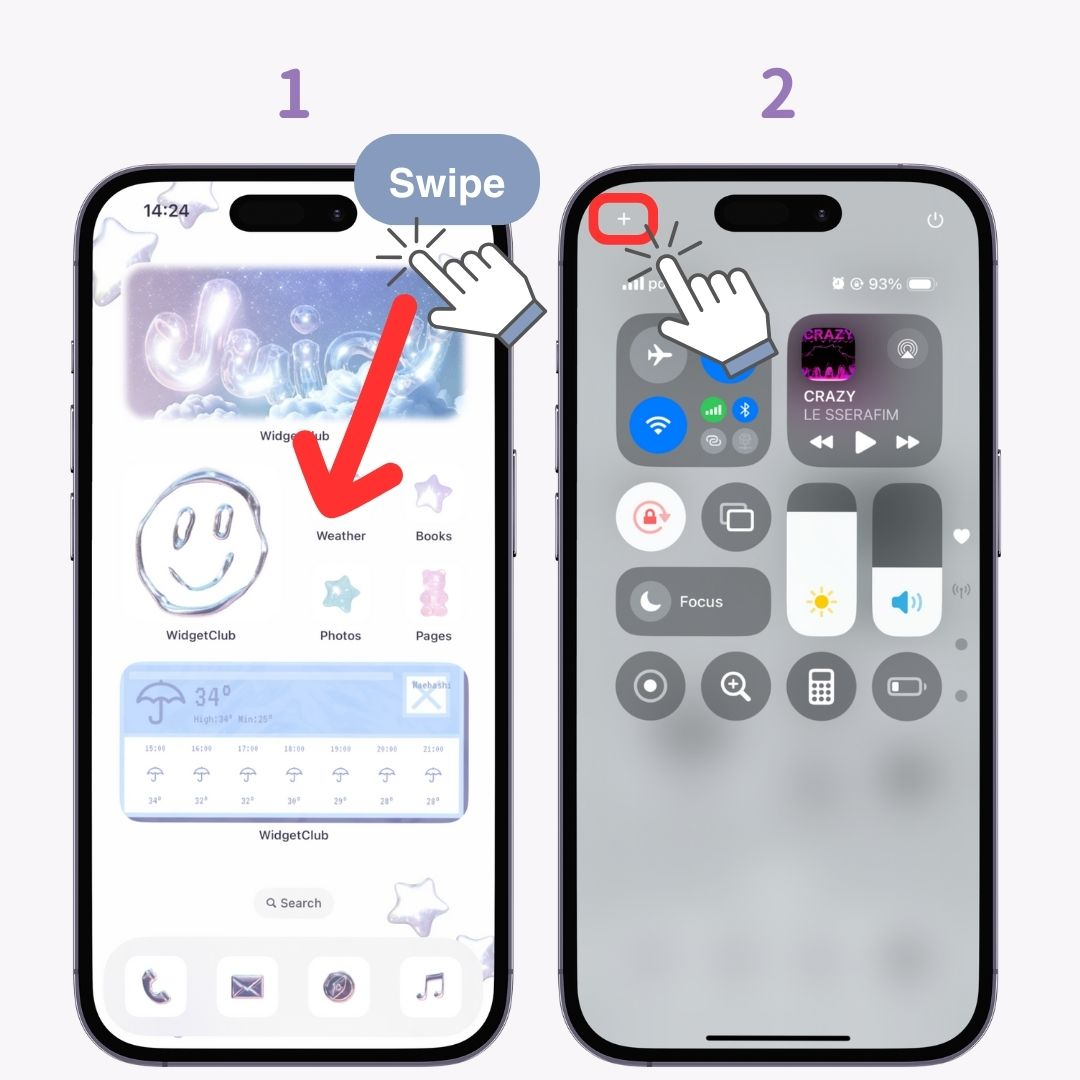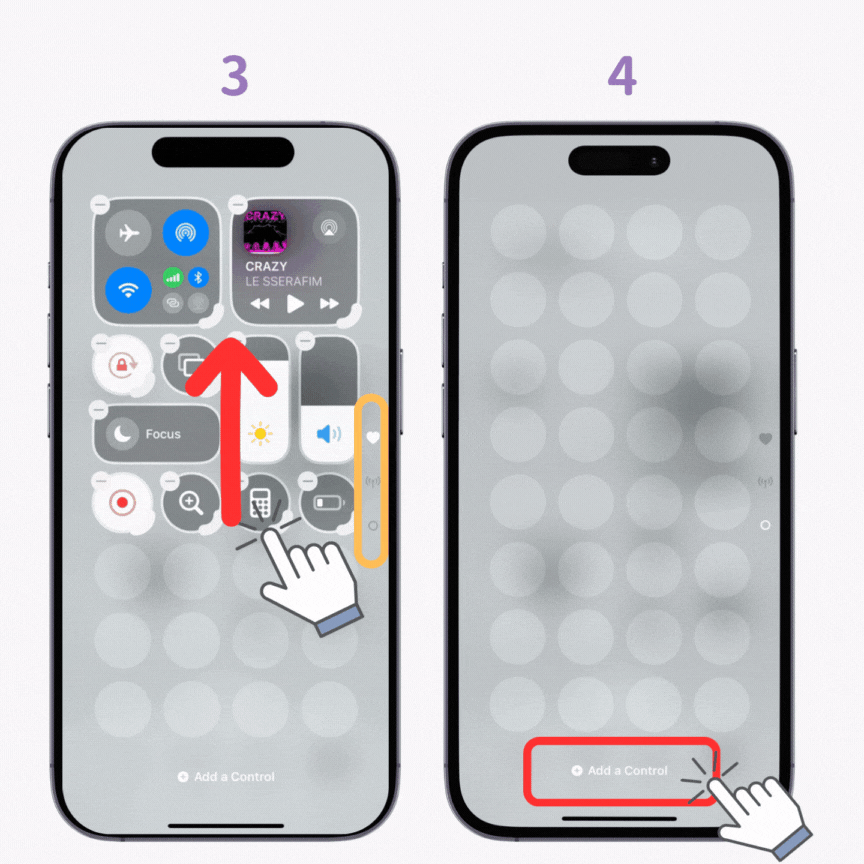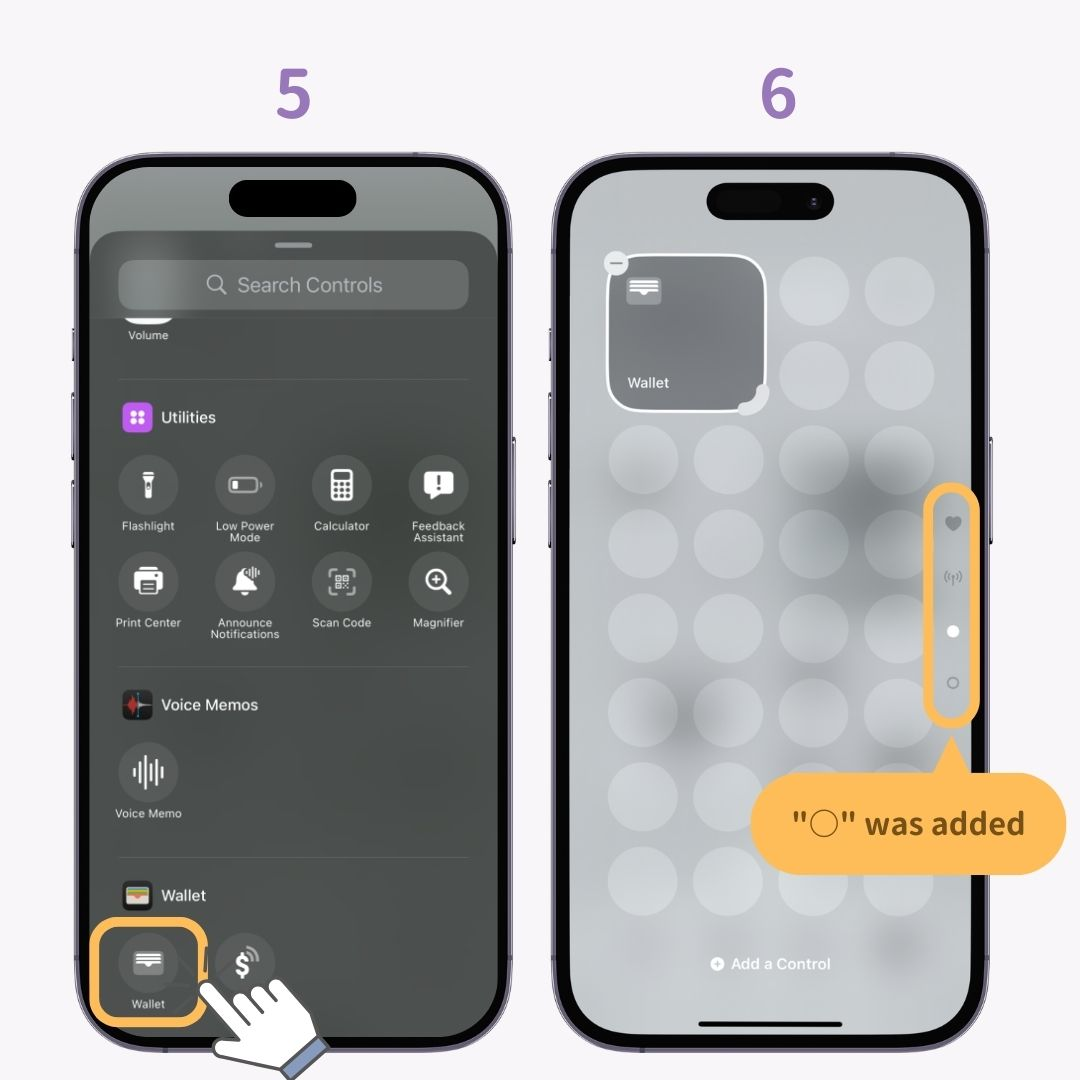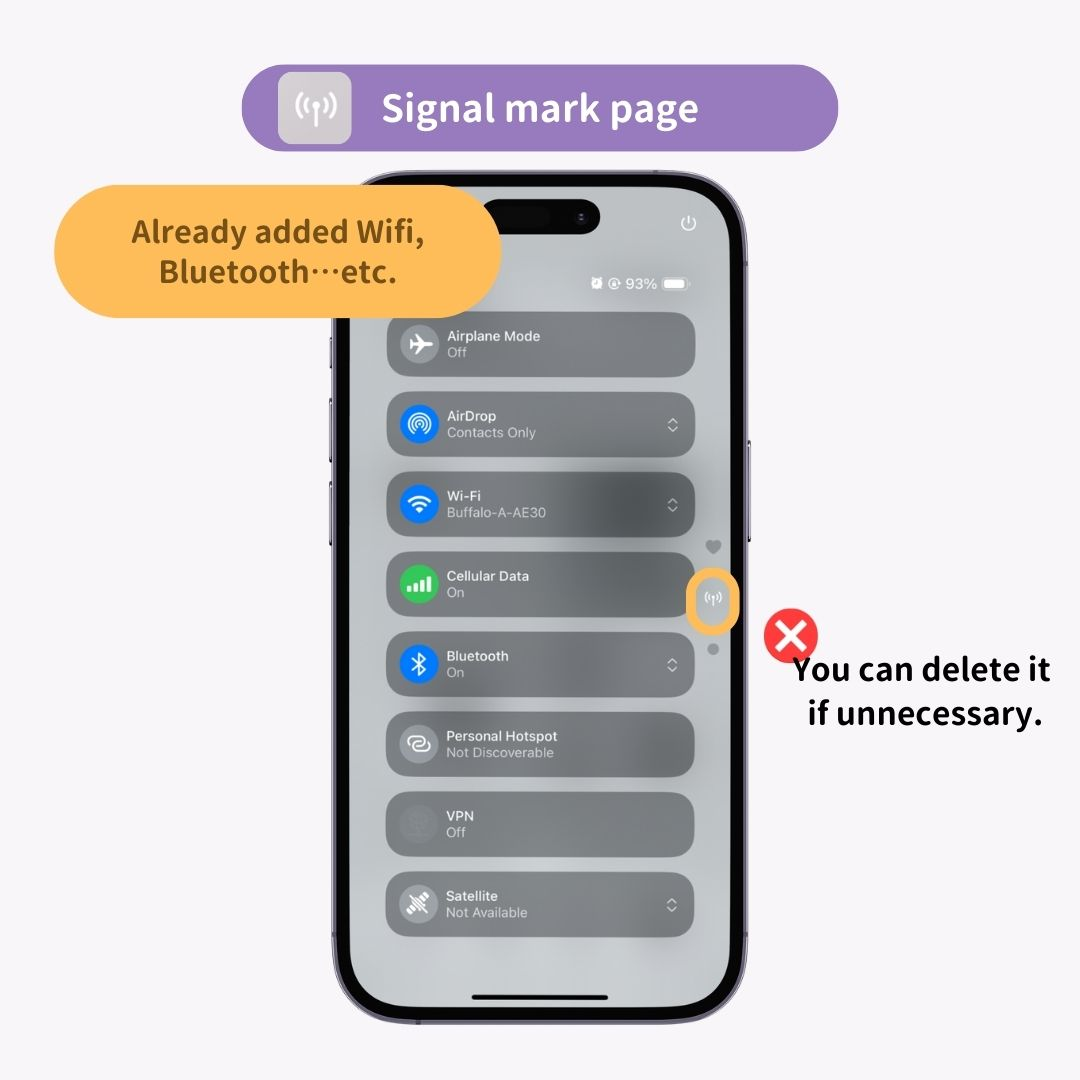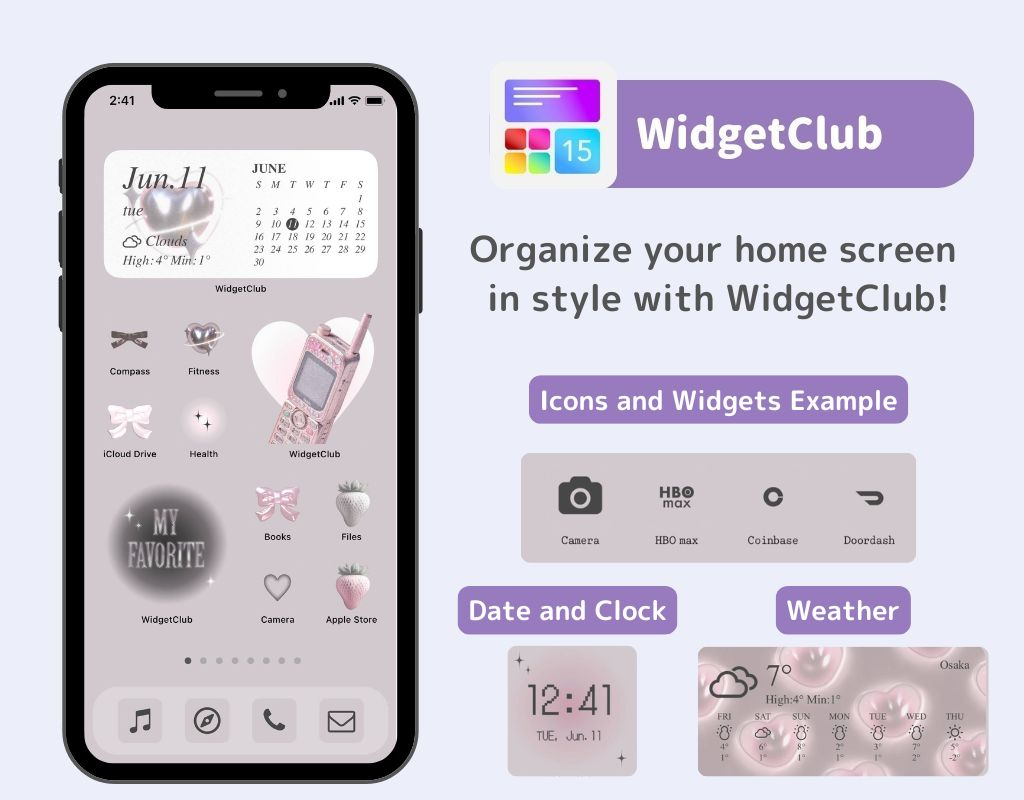مرکز کنترل ، که برای روشن کردن حالت فوکوس ، تنظیم روشنایی صفحه و موارد دیگر مفید است، با iOS 18 راحتتر میشود.
در این مقاله به معرفی ویژگی های جدید Control Center در iOS 18 و نحوه استفاده از آنها می پردازم! بیایید آن را به دلخواه شخصی سازی کنیم و راحت از آیفون خود استفاده کنیم📱
ویژگی های جدید مرکز کنترل در iOS 18
ویژگی های اصلی جدید در مرکز کنترل iOS 18 چهار ویژگی زیر است:
- می تواند برنامه های شخص ثالث را اضافه کند
- تغییر اندازهاز کنترل ها
- تنظیم مجدد کنترل ها
- چندین صفحه را به مرکز کنترل اضافه کنید
به عبارت دیگر، برای استفاده راحت تر، می توانید آن را به دلخواه شخصی سازی کنید! بیایید به نحوه استفاده از این ویژگی ها بپردازیم
نحوه اضافه کردن یک کنترل
- از سمت راست بالای صفحه قفل یا صفحه اصلی به پایین بکشید .
- هنگامی که مرکز کنترل ظاهر شد، روی علامت "+" در بالا سمت چپ ضربه بزنید.
- روی «افزودن کنترل» در پایین صفحه ضربه بزنید.
- روی ویژگی مورد نظر برای اضافه کردن ضربه بزنید.
- پس از افزودن، روی هر نقطه از صفحه ضربه بزنید . کنترل اضافه شد!
نحوه اضافه کردن برنامه ها
- روی «افزودن کنترل» در صفحه ویرایش مرکز کنترل ضربه بزنید.
- روی «باز کردن برنامه» در زیر «میانبرها» ضربه بزنید.
- روی «انتخاب» در کنار «برنامه» ضربه بزنید.
- برنامه ای را که می خواهید باز کنید انتخاب کنید.
- خارج از پنجره بازشو ضربه بزنید .
- این برنامه به مرکز کنترل اضافه شد.
چگونه یک کنترل را افزایش دهیم
- از سمت راست بالای صفحه قفل یا صفحه اصلی به پایین بکشید .
- هنگامی که مرکز کنترل ظاهر شد، روی علامت "+" در بالا سمت چپ ضربه بزنید.
- علامت "Size Adjustment" نشان داده شده در سمت راست پایین نماد را فشار داده و نگه دارید، سپس برای تغییر اندازه حرکت کنید.
- برای اتمام، روی صفحه ضربه بزنید.
چگونه یک کنترل را جابجا کنیم
- از سمت راست بالای صفحه قفل یا صفحه اصلی به پایین بکشید .
- هنگامی که مرکز کنترل ظاهر شد، روی علامت "+" در بالا سمت چپ ضربه بزنید.
- یک نماد را فشار داده و نگه دارید ، سپس آن را حرکت دهید.
- برای اتمام، روی صفحه ضربه بزنید.
نحوه حذف یک کنترل
- از سمت راست بالای صفحه قفل یا صفحه اصلی به پایین بکشید .
- هنگامی که مرکز کنترل ظاهر شد، روی علامت "+" در بالا سمت چپ ضربه بزنید.
- روی علامت "-" نشان داده شده روی نماد ضربه بزنید.
- برای اتمام، روی صفحه ضربه بزنید!
نحوه افزودن صفحات به مرکز کنترل
از iOS 18، می توانید چندین صفحه را در Control Center تنظیم کنید، درست مانند صفحه اصلی! توصیه می شود که توابع بر اساس دسته بندی سازماندهی شوند.
- از سمت راست بالای صفحه قفل یا صفحه اصلی به پایین بکشید .
- هنگامی که مرکز کنترل ظاهر شد، روی علامت "+" در بالا سمت چپ ضربه بزنید.
- به "○" در پایین تراز عمودی "♡"، "علامت سیگنال" و "○" در سمت راست بروید .
- روی «افزودن کنترل» در پایین صفحه ضربه بزنید.
- ویژگی های مورد نظر خود را اضافه کنید.
- یک "○" دیگر در زیر "♡"، "علامت آنتن" و "○" در سمت راست اضافه شد و یک صفحه جدید ایجاد کرد.
به هر حال، صفحه "علامت سیگنال" قبلاً دارای عملکردهایی مانند WiFi و بلوتوث است! در صورت غیر ضروری می توانید آن را حذف کنید.
آیا می خواهید آیفون خود را شیک کنید؟
اگر می خواهید صفحه قفل و صفحه اصلی خود را شیک کنید، "WidgetClub" توصیه می شود! شما می توانید آیکون ها و ویجت ها را به دلخواه شخصی سازی کنید✨ آن را بررسی کنید👇
مقالات مرتبط